Chrome propose une fonctionnalité de suggestion de mot de passe etégalement un gestionnaire de mots de passe intégré que vous pourriez utiliser si vous n'êtes pas fan de services comme Lastpass. Les mots de passe dans Chrome sont enregistrés chaque fois que vous vous connectez à un site Web. Chrome propose de les enregistrer ou vous pouvez le configurer pour toujours enregistrer un mot de passe. Cela dit, si vous mettez à jour un mot de passe ou si vous entrez le mauvais mot, mais que Chrome l'enregistre de toute façon, vous devrez le modifier manuellement. Voici comment modifier et mettre à jour des mots de passe enregistrés dans Chrome.
Mettre à jour les mots de passe enregistrés dans Chrome
Chrome n'a pas de mot de passe très proactifgestionnaire, c’est pourquoi il n’a pas de moyen simple d’éditer ou de mettre à jour les mots de passe. Le seul moyen de modifier un mot de passe incorrect consiste à supprimer l'entrée incorrecte, puis à la remplacer par une autre.
Ouvrez Chrome et cliquez sur le bouton Plus d'options à l'adresse.en haut à droite. Dans le menu, sélectionnez Paramètres. Sur la page Paramètres, cliquez sur Remplissage automatique dans la colonne de gauche. Sous la section Remplissage automatique, cliquez sur Mots de passe.
Vous pouvez également coller ce qui suit dans la barre d’URL et appuyer sur Entrée.
chrome://settings/passwords
Vous verrez une liste complète de tous les mots de passeque Chrome a enregistré. Si vous le souhaitez, vous pouvez cliquer sur la petite icône représentant un œil en regard d'un mot de passe enregistré et l'afficher. Vous serez invité à entrer le mot de passe ou le code PIN de votre système pour continuer. Les mots de passe ici peuvent uniquement être visualisés et non modifiés. Comme nous l'avons dit précédemment, les supprimer est la seule option. Cliquez sur le bouton Autres options en regard du mot de passe enregistré que vous souhaitez mettre à jour, puis sélectionnez "Supprimer" dans le menu.

Le mot de passe sera supprimé. Aucune authentification n'est requise pour supprimer un mot de passe.
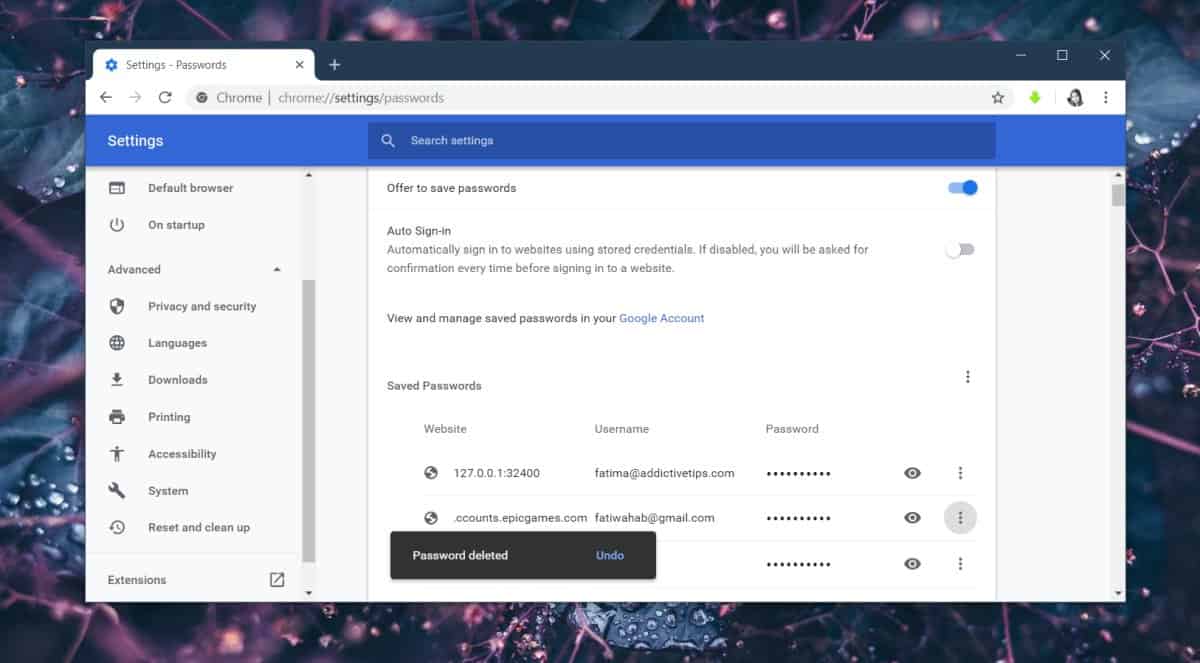
Une fois le mot de passe supprimé, accédez àle site Web pour lequel il était. Si vous êtes connecté, déconnectez-vous, puis reconnectez-vous. Lorsque vous vous reconnectez, Chrome vous propose de sauvegarder les nouvelles informations de connexion.
La modification du mot de passe n’est pas une fonction complexe et beaucoupLes gestionnaires de mots de passe autonomes vous permettent de modifier les mots de passe sans avoir à créer de nouveau une entrée pour eux. La raison pour laquelle Chrome ne propose pas quelque chose de similaire peut être liée à la sécurité. Les données de saisie automatique sont synchronisées avec votre profil Chrome. En permettant le changement, cela signifie que quelqu'un pourrait peut-être modifier les données avec les bons outils. C’est une petite possibilité, mais c’est néanmoins la raison pour laquelle il est probablement préférable de s’assurer que les données ne peuvent pas être éditées du tout.













commentaires